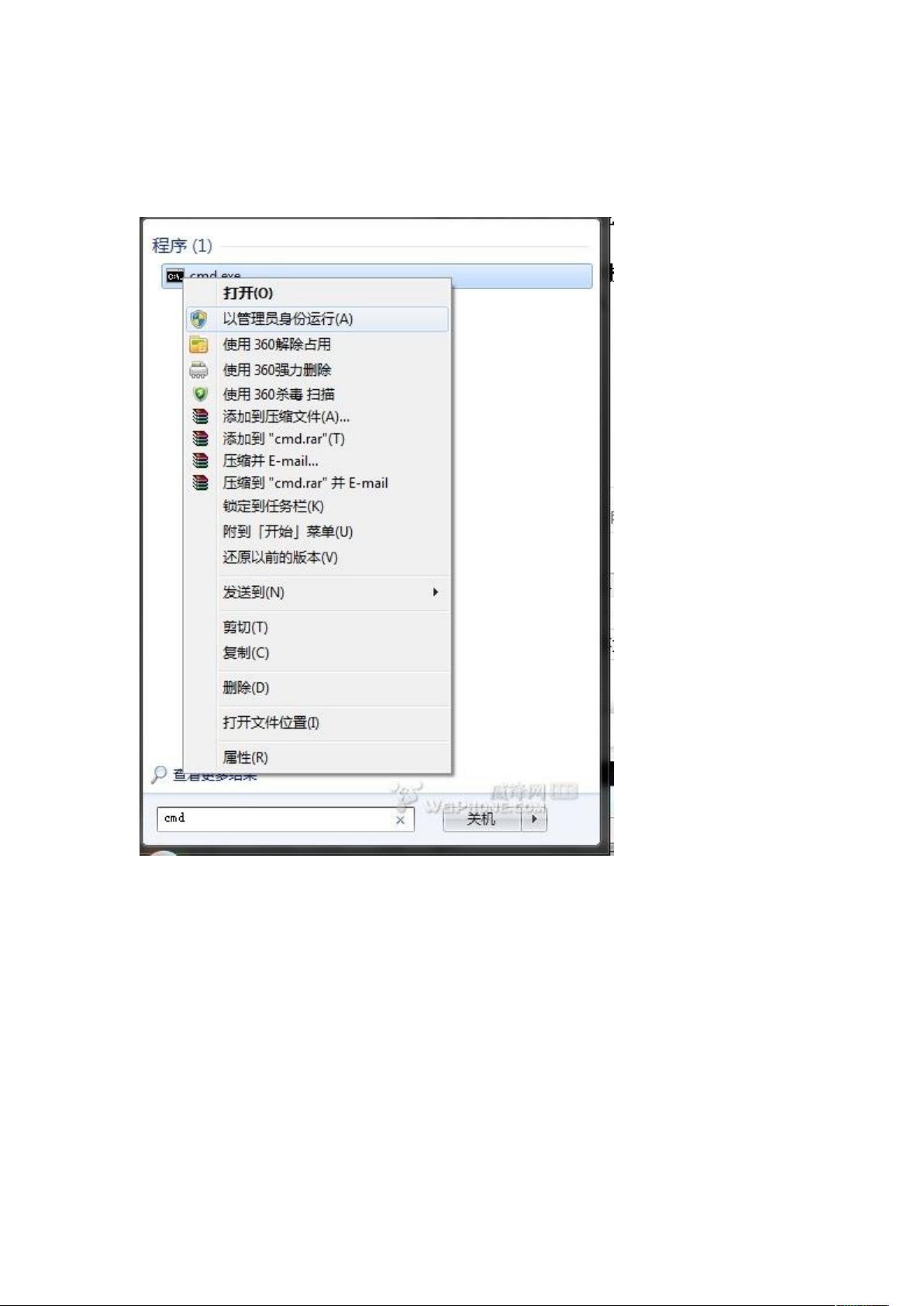Win7设置虚拟WiFi热点:打造个人无线路由
需积分: 1 49 浏览量
更新于2024-09-14
收藏 597KB DOC 举报
"这篇资源主要介绍了如何在Windows 7系统中开启并配置隐藏的WiFi热点功能,通过虚拟WiFi和SoftAP技术将电脑转化为无线路由器,实现网络共享。"
详细内容:
在Windows 7中,用户可以通过一个名为“虚拟WiFi Miniport Adapter”的功能,将电脑转变为一个无线接入点(Access Point,简称AP),这样其他设备就可以通过这个虚拟的WiFi信号来共享网络。这项功能在某些情况下非常实用,比如在没有物理路由器或者需要临时分享网络连接的场合。
首先,需要以管理员权限运行命令提示符。在“开始”菜单的搜索框中输入“cmd”,然后右键点击搜索结果中的“cmd.exe”,选择“以管理员身份运行”。接着,执行以下命令来启用虚拟WiFi网卡:
```
netsh wlan set hostednetwork mode=allow ssid=网络名称 key=密码
```
这里的“网络名称”和“密码”可以自定义,例如,你可以将“ssid”设置为“MyWiFi”,将“key”设置为“1234567890”,以创建一个名为"MyWiFi",密码为"1234567890"的WiFi热点。这个命令的“mode=allow”参数表示启用虚拟WiFi,如果想禁用,可以将“allow”改为“disallow”。
执行命令后,打开“网络和共享中心”——“更改适配器设置”,如果出现了一个名为“Microsoft Virtual WiFi Miniport Adapter”的新网络连接,那么说明虚拟WiFi已经成功启用。为了方便识别,可以将其重命名为“虚拟WiFi”。
接下来,需要设置Internet连接共享。找到已连接到Internet的网络连接(通常显示为“本地连接”或类似的名称),右键点击它,选择“属性”,然后进入“共享”选项卡。勾选“允许其他网络用户通过此计算机的Internet连接来连接(N)”,并在下拉菜单中选择刚才创建的“虚拟WiFi”作为共享的网络。
完成这些步骤后,其他设备就可以在可用WiFi网络列表中找到你创建的热点,并用设定的密码进行连接。值得注意的是,这种方式建立的WiFi热点并不等同于专业路由器,可能会在稳定性、速度和并发连接数上有所限制。但作为临时解决方案,对于个人或小范围的网络共享需求,它无疑是经济且实用的。
此外,这种方法对系统的要求是必须安装了支持虚拟WiFi的无线网卡驱动,并且操作系统为Windows 7。如果你在操作过程中发现找不到“虚拟WiFi Miniport Adapter”,可能需要检查你的无线网卡驱动是否需要更新,或者确认你的系统版本是否支持此功能。
Windows 7的这项隐藏功能为用户提供了一种便捷的网络共享方式,尤其适合偶尔需要分享网络的场合。尽管不如专业路由器功能强大,但在应急情况下,它能发挥很大的作用。
2013-05-14 上传
2013-09-06 上传
2012-10-01 上传
2023-04-05 上传
2023-04-05 上传
2013-01-02 上传
2019-04-21 上传
2021-12-29 上传
2012-01-20 上传
yanwu5415
- 粉丝: 0
- 资源: 1
最新资源
- Aspose资源包:转PDF无水印学习工具
- Go语言控制台输入输出操作教程
- 红外遥控报警器原理及应用详解下载
- 控制卷筒纸侧面位置的先进装置技术解析
- 易语言加解密例程源码详解与实践
- SpringMVC客户管理系统:Hibernate与Bootstrap集成实践
- 深入理解JavaScript Set与WeakSet的使用
- 深入解析接收存储及发送装置的广播技术方法
- zyString模块1.0源码公开-易语言编程利器
- Android记分板UI设计:SimpleScoreboard的简洁与高效
- 量子网格列设置存储组件:开源解决方案
- 全面技术源码合集:CcVita Php Check v1.1
- 中军创易语言抢购软件:付款功能解析
- Python手动实现图像滤波教程
- MATLAB源代码实现基于DFT的量子传输分析
- 开源程序Hukoch.exe:简化食谱管理与导入功能